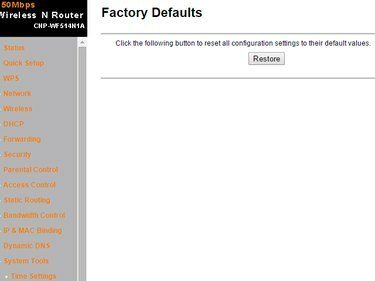
Antarmuka web dapat bervariasi, tergantung pada produsen router.
Kredit Gambar: Gambar milik Canyon
Setel ulang router Anda dengan menggunakan Mengatur ulang tombol jika Anda tidak dapat mengingat kata sandinya dan tidak dapat masuk ke antarmuka pengguna Web-nya. Jika perute tidak berfungsi sebagaimana mestinya dan Anda menduga beberapa pengaturannya mungkin menjadi penyebabnya, setel ulang dari antarmuka Web; metode ini hanya berfungsi jika Anda mengetahui nama pengguna dan kata sandi. Anda kehilangan semua pengaturan dan penyesuaian saat mengatur ulang router WiFi.
Langkah 1
Setel ulang router menggunakan Mengatur ulang tombol jika Anda tidak dapat masuk ke antarmuka Web-nya. Temukan lubang jarum kecil yang tersembunyi di bagian belakang perute -- ini diberi label Mengatur ulang pada sebagian besar router. Masukkan penjepit kertas ke dalam lubang jarum dan tahan Mengatur ulang tombol selama 20 detik. Jika reset berhasil, lampu di bagian depan router mulai berkedip dan kemudian router restart.
Video Hari Ini
Langkah 2

Untuk menutup dialog Jalankan, klik Batal.
Kredit Gambar: Gambar milik Microsoft
Jika Anda tidak memiliki akses fisik ke perute tetapi mengetahui nama pengguna dan kata sandi, setel ulang dari antarmuka Web perute.
Pastikan router terhubung ke komputer Anda dan dihidupkan. tekan Windows-R untuk menampilkan dialog Jalankan, ketik cmd ke lapangan dan tekan Memasuki untuk meluncurkan utilitas Command Prompt.
Langkah 3
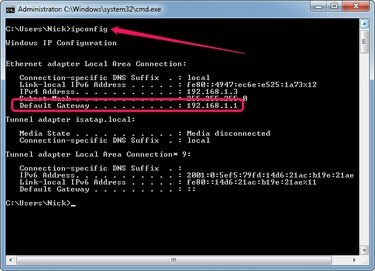
Alamat IP yang ditetapkan untuk komputer Anda ditampilkan di bidang Alamat IPv4.
Kredit Gambar: Gambar milik Microsoft
Jenis ipconfig ke Command Prompt dan tekan Memasuki untuk melihat informasi rinci tentang jaringan Anda. Temukan bidang Default Gateway di bagian Local Area Connection dan catat alamat IP. Anda harus menggunakan alamat IP yang benar untuk masuk ke perute; produsen router menggunakan alamat IP yang berbeda untuk antarmuka Web mereka.
Langkah 4
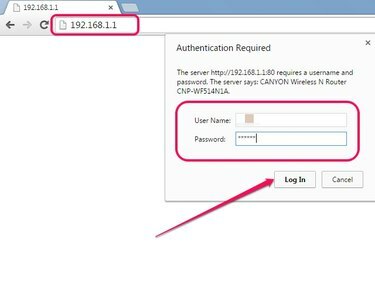
Semua router meminta nama pengguna dan kata sandi.
Kredit Gambar: Gambar milik Google
Ketik alamat IP -- 192.168.1.1 atau 192.168.0.1, misalnya -- ke dalam bidang Alamat browser Web dan tekan Memasuki untuk mengakses antarmuka Web router. Ketik nama pengguna dan kata sandi ke bidang yang sesuai ketika router meminta Anda untuk memberikan informasi login dan kemudian klik Gabung atau Oke.
Jika Anda tidak mengubah nama pengguna dan sandi router, gunakan informasi login default. Nama pengguna biasanya admin dan passwordnya adalah admin. Dalam beberapa kasus, bidang kata sandi harus dibiarkan kosong. Informasi login dapat ditemukan di dokumentasi yang disertakan dengan perangkat, atau di bagian belakang router dalam beberapa kasus.
Langkah 5
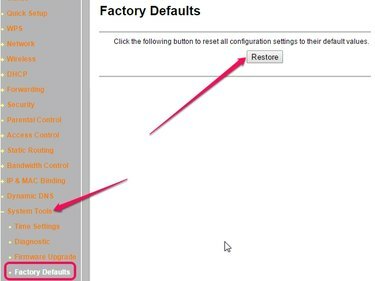
Beberapa router mungkin tidak memiliki bagian Pulihkan.
Kredit Gambar: Gambar milik Canyon
Pilih Sistem atau Alat Sistem bagian dan kemudian pilih Default Pabrik atau Kembalikan Default pilihan. Klik Memulihkan atau Kembalikan ke pengaturan pabrik tombol untuk mengatur ulang router.
Klik Ya atau Oke jika router memperingatkan Anda bahwa prosedur reset mengembalikan semua pengaturan ke default pabrik dan menghapus semua penyesuaian. Lampu di bagian depan router mulai berkedip dan kemudian router melakukan boot ulang.
Tip
Untuk me-restart router secara manual, cabut kabel powernya, tunggu selama 30 detik, lalu colokkan kabelnya.
Peringatan
Anda perlu mengatur ulang penyesuaian apa pun yang telah Anda buat karena mengatur ulang router akan mengembalikan semua pengaturan ke default pabrik dan menghapus semua penyesuaian.




